iPhone 14 Pro デバイス間でのデータ転送に関するチュートリアル
今回発売されたiPhone 14 Proは、通常のiPhone 14とは異なり、新しいスマートアイランド機能が追加され、プロセッサーとカメラのピクセルがアップグレードされ、A16バイオニック処理が採用されています。プロセッサと48メガピクセルのレンズは、iPhoneを体験したいユーザーにとって非常に購入する価値があります。新しい携帯電話を購入するときに最も面倒なことは、古い携帯電話から新しい携帯電話にデータを移行することです。編集者は、iPhone 14 Pro に関連する携帯電話の変更とデータ移行に関するチュートリアルを提供しました。

iPhone 14 Proから新しい携帯電話にデータを移行するにはどうすればよいですか?iPhone 14 Pro データ転送チュートリアル
クイックスタートを使用して新しいデバイスをセットアップする
注: クイック スタートを使用すると、両方のデバイスが同時に使用されるため、現在のデバイスを数分間使用しないときに必ずセットアップしてください。
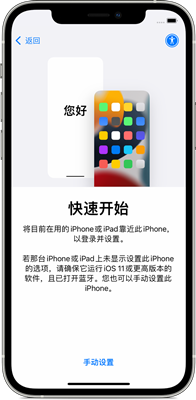
1. 新しいデバイスの電源を入れ、現在のデバイスの隣に置きます。
2. 現在のデバイスに、Apple ID を使用して新しいデバイスをセットアップするオプションを提供する画面が表示されます。これが使用したい Apple ID であることを確認し、「続行」をタップします。このオプションが表示されず、現在のデバイスで続行できない場合は、Bluetooth がオンになっていることを確認してください。
3. 新しいデバイスにアニメーションが表示されるまで待ちます。現在のデバイスを持ち上げて新しいデバイスの上に置き、アニメーションをビューファインダーの中央に配置します。
4. 「新しい [デバイス] で完了しました」というメッセージが表示されるまで待ちます。現在のデバイスのカメラを使用できない場合は、[手動認証] をタップし、画面上の手順に従います。
5. 新しいデバイスで現在のデバイスのロック画面パスワードの入力を求めるプロンプトが表示されたら、対応するロック画面パスワードを入力してください。次に、指示に従って新しいデバイスに Face ID または Touch ID をセットアップします。
6. 「[デバイス] からデータを転送」画面が表示されたら、「続行」をタップして、古いデバイスから新しいデバイスへのデータの転送を開始します。または、「その他のオプション」をタップして、最新の iCloud バックアップまたはコンピュータ上のバックアップからアプリ、データ、設定を転送することもできます。
7. 2 つのデバイスを並べて配置し、データ移行プロセスが完了するまで接続します。転送が完了するまでにかかる時間は、ネットワークの状態や転送されるデータ量などのいくつかの要因によって異なります。
iPhone 14 Pro がアクティベートされると、クイック スタートを使用するかどうかが通知されます。これは iPhone 14 Pro の交換機能であり、ユーザーは古い携帯電話から古い携帯電話にデータをすばやく転送できます。新しい電話、とても便利です。注意が必要な場合は、データ送信中に切断や操作を行わないでください。データ損失が発生しやすくなります。













